事先准备
安装Jekyll很简单,但你得先做好一些准备工作,确保你的系统里有如下配置:
1.Ruby
Ruby是一种纯粹的面向对象编程语言。
安装Jekyll需要电脑上安装Ruby,安装步骤如下:
- Window 系统下,我们可以使用 RailsInstaller 来安装 Ruby 环境,下载地址为:点击进入下载页面
- 下载 RailsInstaller 之后,双击 railsinstaller-3.2.0 文件,启动 Ruby 安装向导
- 点击 Next,继续向导,记得勾选 Add Ruby executables to your PATH,直到 Ruby 安装程序完成 Ruby 安装为止
- 安装后,通过在命令行中输入 ruby -v 命令来确保一切工作正常(ps:window打开命令行工具:按window键+R键,输入”cmd”后,回车)
- 如果一切工作正常,将会输出所安装的 Ruby 解释器的版本。如果您安装了其他版本,则会显示其他不同的版本。
安装成功示例:
2. RubyGems
用RubyInstaller安装Ruby之后都附带有Gems,如有需要可以从这里单独下载RubyGems。
使用gem安装Jekyll
打开cmd命令行程序,输入以下命令:
gem install jekyll
所有Jekyll的gem依赖包都会被自动安装。
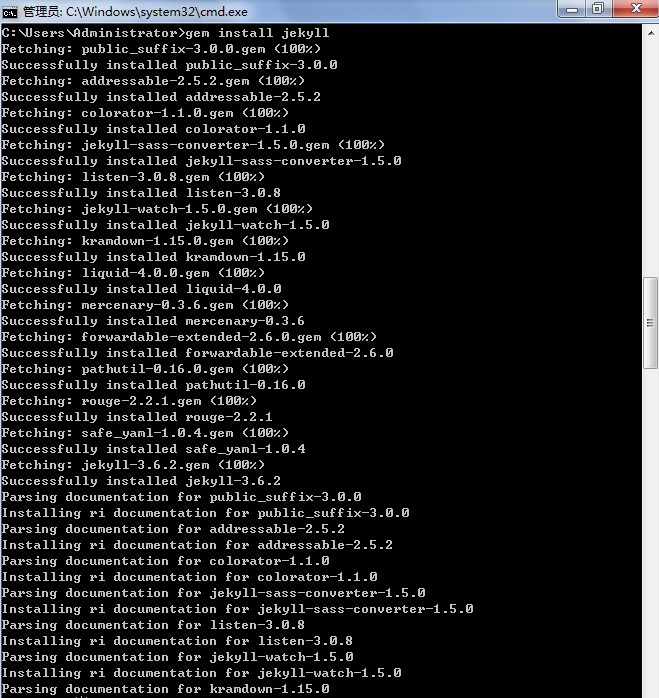
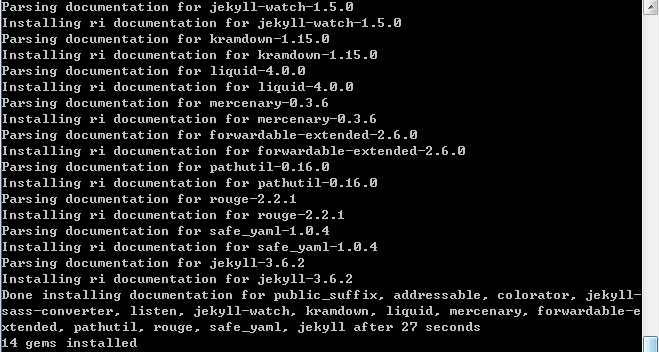 检测jekyll是否安装成功,打开cmd命令行程序,输入以下命令:
检测jekyll是否安装成功,打开cmd命令行程序,输入以下命令:
jekyll -v
截图如下:
 如果需要卸载,输入以下命令:
如果需要卸载,输入以下命令:
gem uninstall jekyll
截图如下:
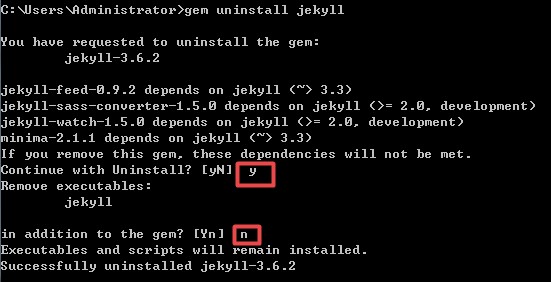
使用Jekyll创建博客站点
先进入你想创建博客的目录下,比如我要在D盘创建一个博客,就在命令行输入:
D:
#然后回车
截图如下:
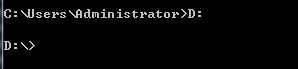 要进入D盘下的其他盘,如blog文件夹,输入CD–空格–到达的路径(blog)–回车
要进入D盘下的其他盘,如blog文件夹,输入CD–空格–到达的路径(blog)–回车
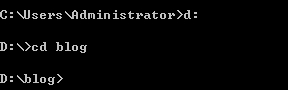 然后输入创建博客的命令:
然后输入创建博客的命令:
jekyll new blog
# 创建一个新的站点
这里是将博客创建在了D盘之下,截图如下:
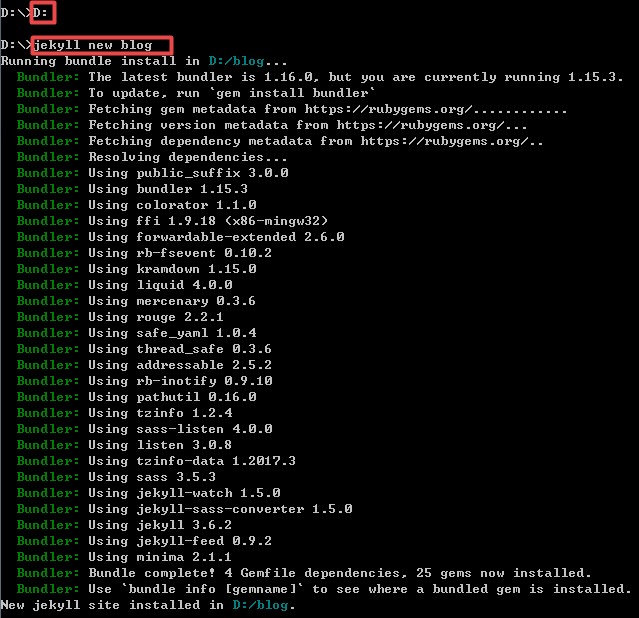 控制台可以看见(创建的地址有所不同)New jekyll site installed in D:/blog. 的提示。
控制台可以看见(创建的地址有所不同)New jekyll site installed in D:/blog. 的提示。
开启Jekyll 内置服务器
命令行下输入:
cd blog
# 然后回车,一定要进入创建的对应blog目录,否则服务无法开启
# 然后再输入下面命令:
jekyll serve
# 然后回车,启动一个地址为http://localhost:4000/的服务器
截图如下:
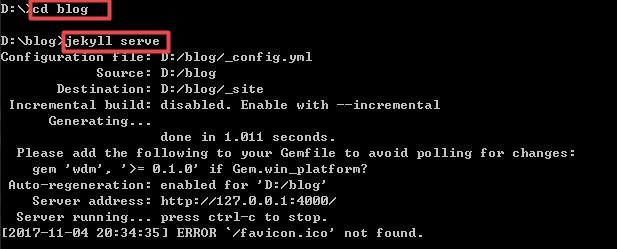 Jekyll服务器默认端口是4000,所以打开浏览器输入:http://localhost:4000 就可以看到生成的博客页面。
截图如下:
Jekyll服务器默认端口是4000,所以打开浏览器输入:http://localhost:4000 就可以看到生成的博客页面。
截图如下:
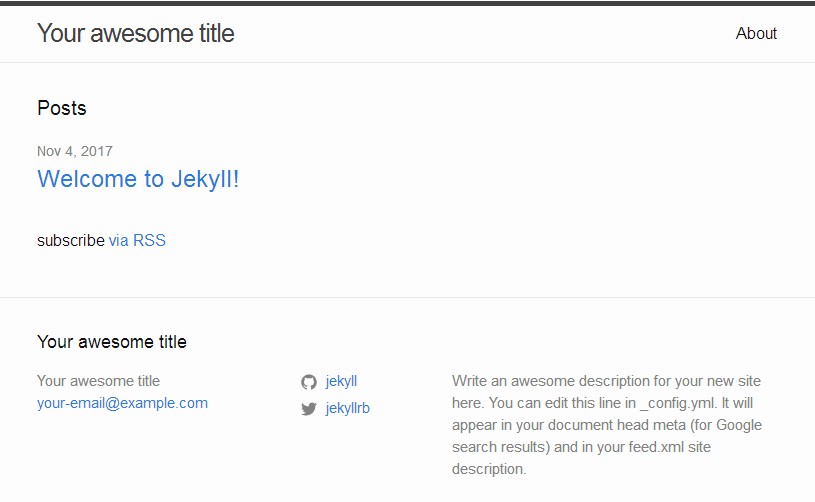
停止Jekyll 内置服务器
关闭命令行窗口,可以停止Jekyll 内置服务器。
或者在命令行窗口输入”Ctrl+C”,选择YES然后回车,也可以可以停止Jekyll 内置服务器。